Používání Apple Pencilu s iPadem
Apple Pencilem můžete psát, anotovat a kreslit.
Než začnete
Ujistěte se, že váš Apple Pencil je kompatibilní s vaším iPadem.
Je-li to třeba, Apple Pencil nabijte.
Kreslení Apple Pencilem
Otevřete nějakou aplikaci, například Poznámky. V iPadOS je k dispozici paleta nástrojů, kterou můžete přesouvat po obrazovce nebo ji minimalizovat, abyste měli víc místa na kreslení a skicování. Paleta nástrojů obsahuje různé nástroje podle právě používané aplikace. Pomocí pravítka můžete vytvářet rovné čáry a potom je otáčet prsty. Udělali jste chybu? Mazat můžete na úrovni objektů a dokonce i na úrovni pixelů.
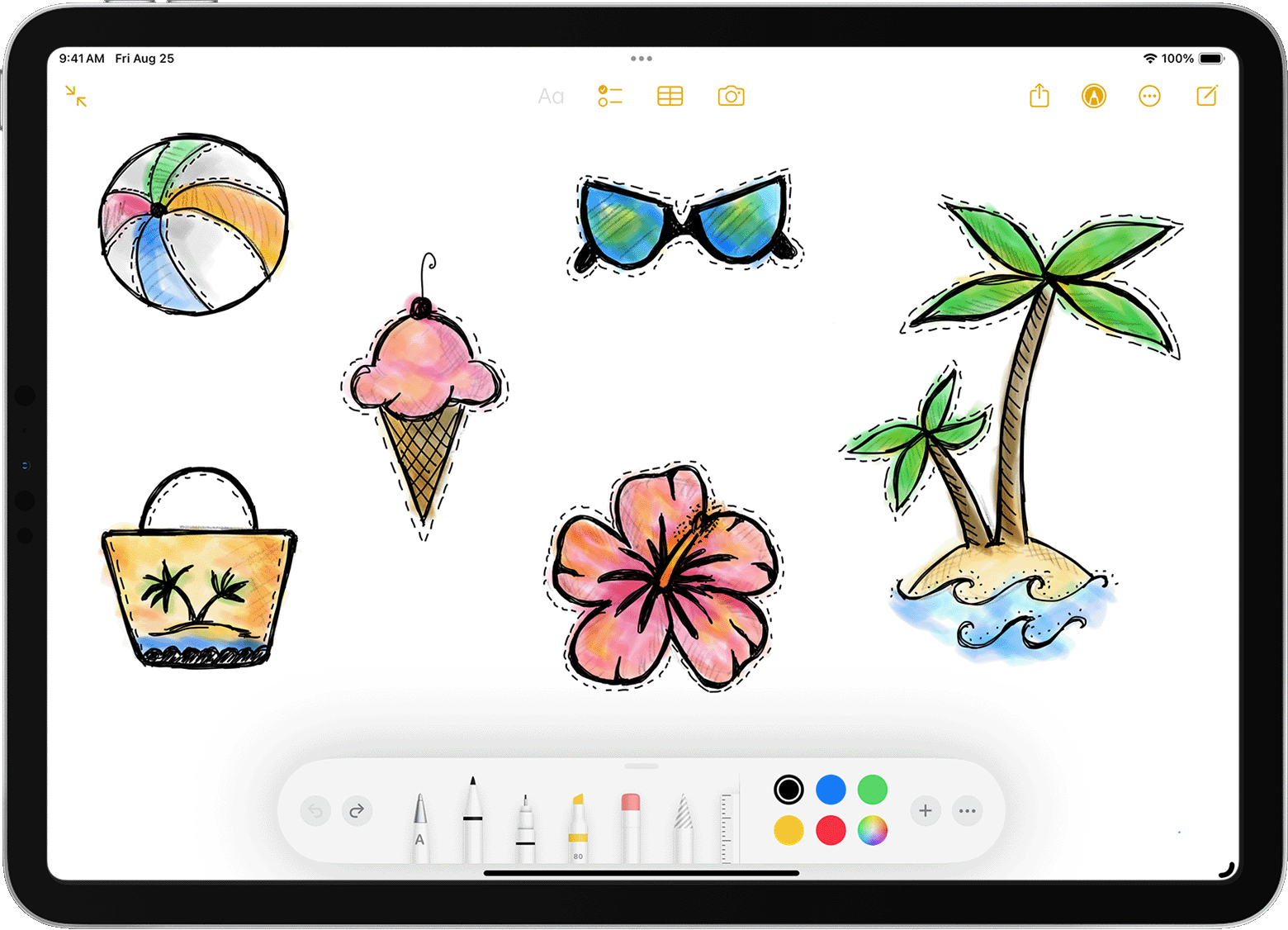
Kreslení v aplikaci Poznámky:
Otevřete Poznámky.
Klepnutím vytvořte novou poznámku.
Začněte Apple Pencilem kreslit.
Můžete také začít klepnutím na, čímž otevřete paletu nástrojů. Můžete vybírat z několika různých kreslicích nástrojů a barev a pokud uděláte chybu, můžete přepnout na gumu. Dvojitým klepnutím na gumu zobrazíte na iPadu možnosti gumování. Při kreslení můžete nakloněním Apple Pencilu vystínovat čáru. S Apple Pencilem (1. generace) a Apple Pencilem (2. generace) můžete víc tlačit a čáru ztmavit. Paletu nástrojů můžete přetáhnout k jinému okraji obrazovky. Klepnutím na můžete paletu nástrojů automaticky minimalizovat a zobrazit další možnosti.
Přečtěte si další informace o kreslení v aplikaci Poznámky.
Kreslení Apple Pencilem u okraje obrazovky neaktivuje Ovládací centrum, Oznamovací centrum ani multitasking. Můžete tedy kreslit kdekoli na obrazovce a nic vás nebude rušit.
Psaní Apple Pencilem
Apple Pencilem můžete v Poznámkách a dalších aplikacích psát poznámky. V iOS 14 a novějším můžete psát Apple Pencilem do libovolného textového pole.* Svůj rukopis můžete převést na text. A ručně napsané telefonní číslo, datum nebo adresu můžete použít stejně, jako kdybyste je napsali na klávesnici.
Psaní do libovolného textového pole rukopisem
Na iPadu můžete Apple Pencilem psát rukopisem do libovolného textového pole, jako je vyhledávací pole v Safari nebo textové pole v Mailu.* Převod rukopisu na text se provádí přímo v iPadu, takže vše, co napíšete, je soukromé a bezpečné.
Další informace, jak mazat, vybírat, vkládat a spojovat slova pomocí Rukopisu, získáte, když přejdete do Nastavení > Apple Pencil a klepnete na Vyzkoušejte rukopis.
Převádění ručně psaných poznámek na text
Svůj rukopis* můžete převést dvěma způsoby:
Můžete psát perem, které je nejdál od pravítka – pero je označeno písmenem A. Váš rukopis se bude při psaní automaticky převádět na text.
Pokud už máte nějaké ručně psané poznámky, můžete je vybrat a převést na text:
Poklepejte na slovo, které chcete vybrat, nebo na něm podržte prst. Víc slov vyberete tak, že přes ně přejedete prstem. Trojím klepnutím vyberete celý řádek slov.
Klepněte na vybraná slova.
V nabídce, která se zobrazí, klepněte na Kopírovat jako text.
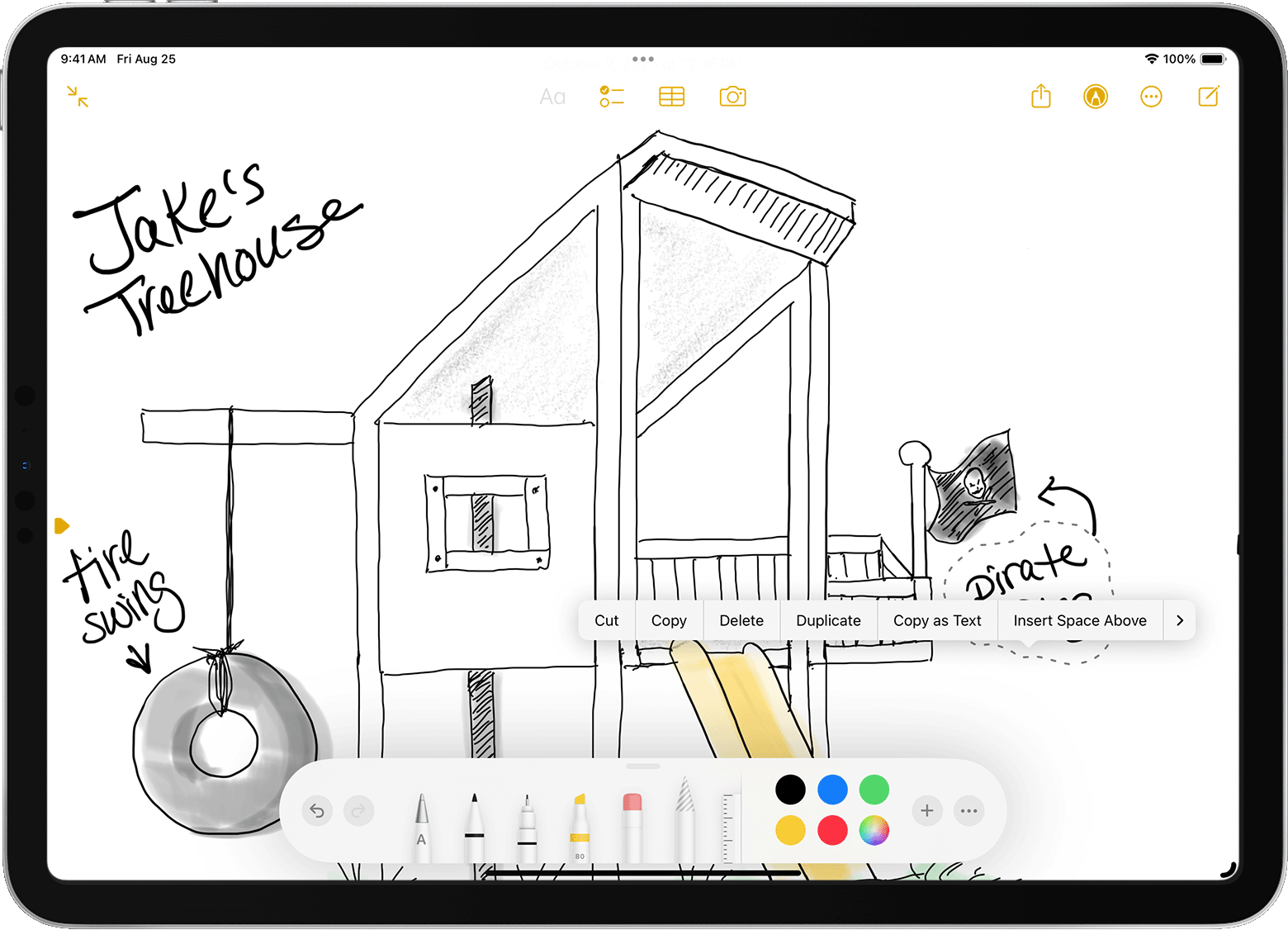
Vložte text na jiné místo ve stejném dokumentu nebo do jiné aplikace.
Používání ručně psaných telefonních čísel, dat, adres a dalších údajů
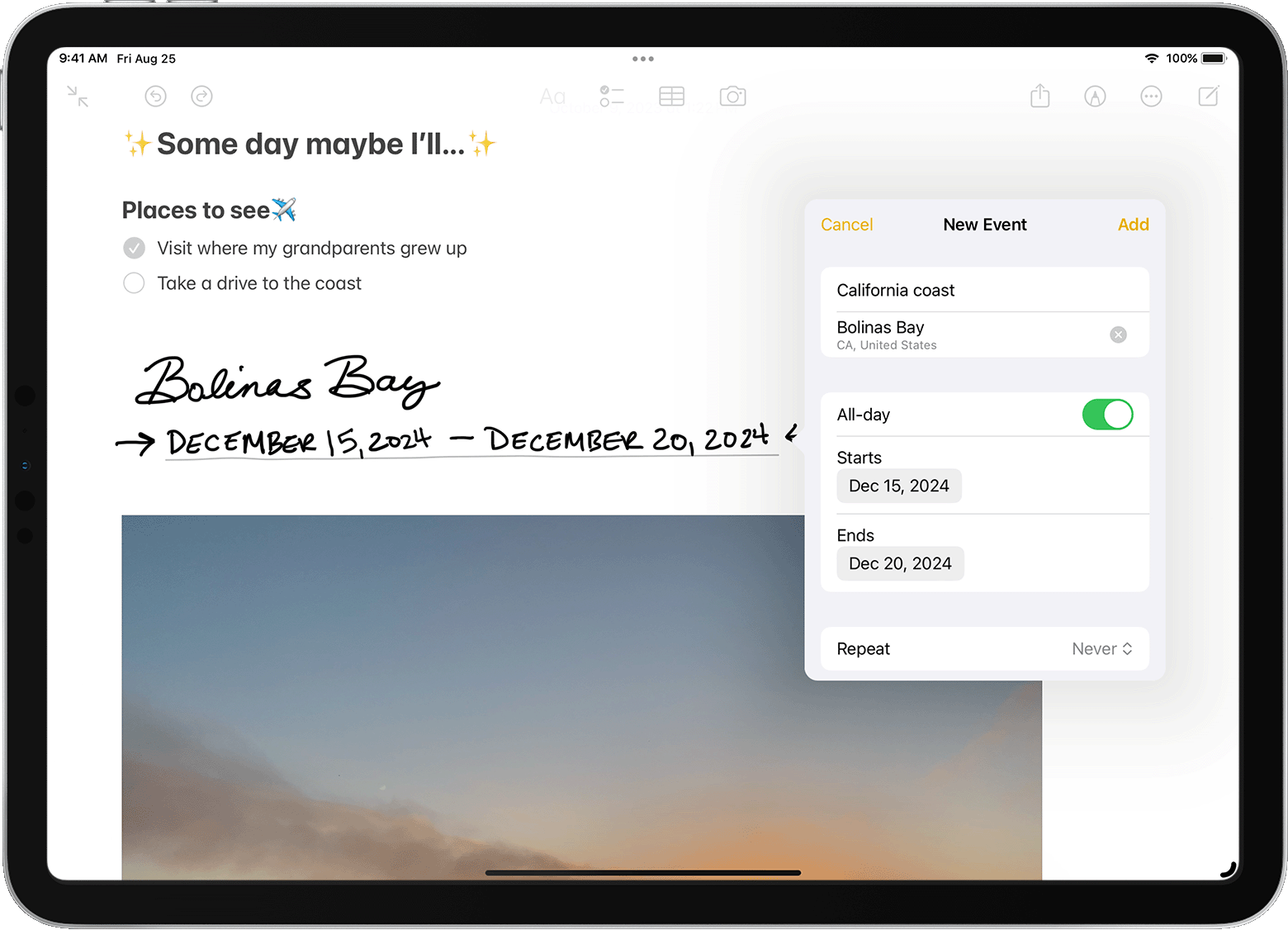
Klepněte na číslo, datum, adresu nebo jiné vámi napsané rozpoznané údaje. Poznáte je tak, že jsou podtržené.*
Zvolte, co chcete udělat, jako třeba zavolat na telefonní číslo nebo vytvořit událost v kalendáři.
Kreslení dokonalých tvarů
Můžete vyrovnávat křivě nakreslené kružnice nebo čtverce. Uděláte to takhle:
Jedním tahem nakreslete rukou nějaký tvar, například kružnici, čtverec nebo hvězdu.
Když tvar dokončíte, udělejte pauzu s hrotem Apple Pencilu pořád položeným na obrazovce. Vámi nakreslený tvar bude nahrazen dokonalým obrazcem.
Podržení Apple Pencilu
Podržení Apple Pencilu umožňuje označovat, skicovat a ilustrovat s ještě větší přesností.
11palcový iPad Pro (4. generace) a 12,9palcový iPad Pro (6. generace) podporují podržení Apple Pencilu a dokážou zjistit polohu Apple Pencilu (2. Generace) nebo Apple Pencilu (USB-C), když se vznáší až 12 mm nad displejem.
Podržení Apple Pencilu funguje v celém iPadOS, např. při procházení plochy, v aplikacích jako Poznámky a Safari a v mnoha aplikacích dostupných v App Storu. Podržením nad odkazem, tlačítkem nebo ikonou, uvidíte, jak se rozbaluje, mění barvu nebo jinak mění. Při kreslení nebo ilustrování uvidíte náhled pera nebo štětce předtím, než něco namalujete.
Ve výchozím nastavení je podržení Apple Pencilu zapnuté. Funkci můžete vypnout v Nastavení > Apple Pencil vypnutím možnosti Při použití tužky zobrazit efekty.
V Nastavení > Apple Pencil můžete také zapnout možnost Poklepání povolit jen při podržení nad displejem. Toto nastavení způsobí, že poklepání bude fungovat pouze tehdy, když je Apple Pencil blízko nad displejem.
Poklepání na Apple Pencil (2. generace)
Když na Apple Pencil (2. generace) poklepete poblíž hrotu, přepnete se rychle na naposledy použitý nástroj. Pokud chcete změnit nastavení poklepání, přejděte do Nastavení > Apple Pencil a vyberte některou z následujících voleb:
Přepne mezi aktuálním nástrojem a gumou
Přepne mezi aktuálním a předchozím nástrojem
Zobrazí paletu barev
Vypnuto
Poklepání funguje jenom v podporovaných aplikacích, například v Poznámkách.
Další informace
Pokud váš Apple Pencil nekreslí podle očekávání, ujistěte se, že nemá uvolněný hrot. Pokud ano, utáhněte jej otočením doprava.
Pomocí Anotací v aplikacích jako Mail, Zprávy a Fotky můžete Apple Pencilem na iPadu přidávat kresby, text a tvary. Můžete například přidat svůj podpis do PDF.
Přečtěte si, jak ze zamčené obrazovky rychle vytvořit novou poznámku nebo jak pokračovat v práci na poslední poznámce.
* Podívejte se, jestli je tato funkce dostupná ve vaší zemi nebo oblasti v systému iPadOS 14 nebo novějším.